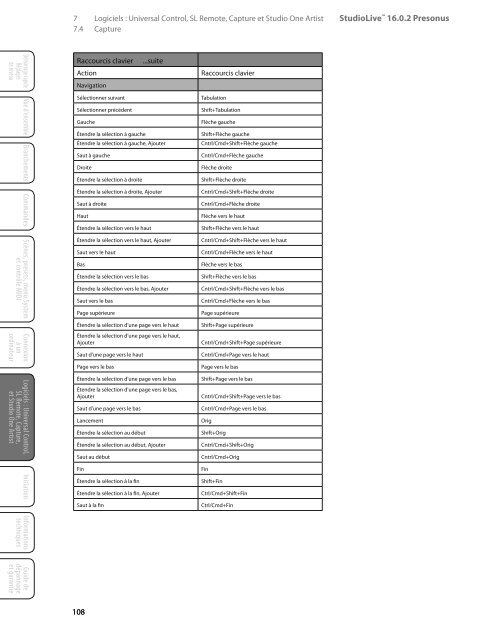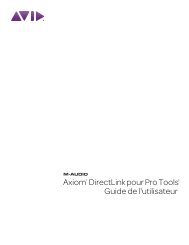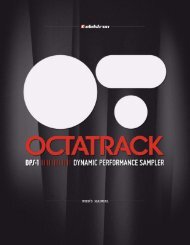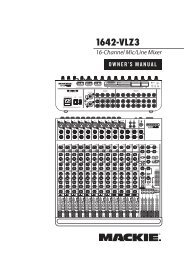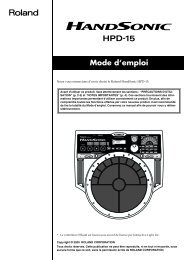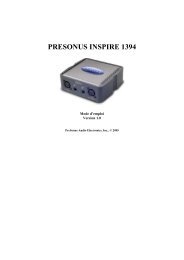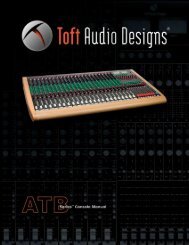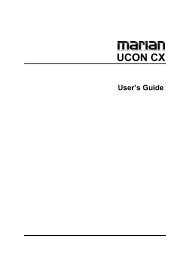StudioLive™ 16.0.2 Presonus - Univers-sons.com
StudioLive™ 16.0.2 Presonus - Univers-sons.com
StudioLive™ 16.0.2 Presonus - Univers-sons.com
You also want an ePaper? Increase the reach of your titles
YUMPU automatically turns print PDFs into web optimized ePapers that Google loves.
7 Logiciels : <strong>Univers</strong>al Control, SL Remote, Capture et Studio One Artist<br />
7.4 Capture<br />
StudioLive <strong>16.0.2</strong> <strong>Presonus</strong><br />
Mode d'emploi<br />
Logiciels : <strong>Univers</strong>al Control, SL Remote, Capture et Studio One Artist 7<br />
Capture 7.4<br />
Démarrage rapide<br />
Réglages<br />
de niveau<br />
Vue d'ensemble<br />
Branchements<br />
Commandes<br />
Scènes, presets, menu System<br />
et contrôle MIDI<br />
Connexion<br />
à un<br />
ordinateur<br />
Logiciels : <strong>Univers</strong>al Control,<br />
SL Remote, Capture,<br />
et Studio One Artist<br />
Initiation<br />
Informations<br />
techniques<br />
Raccourcis clavier ...suite<br />
Action<br />
Navigation<br />
Sélectionner suivant<br />
Sélectionner précédent<br />
Gauche<br />
Étendre la sélection à gauche<br />
Étendre la sélection à gauche, Ajouter<br />
Saut à gauche<br />
Droite<br />
Étendre la sélection à droite<br />
Étendre la sélection à droite, Ajouter<br />
Saut à droite<br />
Haut<br />
Étendre la sélection vers le haut<br />
Étendre la sélection vers le haut, Ajouter<br />
Saut vers le haut<br />
Bas<br />
Étendre la sélection vers le bas<br />
Étendre la sélection vers le bas, Ajouter<br />
Saut vers le bas<br />
Page supérieure<br />
Étendre la sélection d'une page vers le haut<br />
Étendre la sélection d'une page vers le haut,<br />
Ajouter<br />
Saut d'une page vers le haut<br />
Page vers le bas<br />
Étendre la sélection d'une page vers le bas<br />
Étendre la sélection d'une page vers le bas,<br />
Ajouter<br />
Saut d'une page vers le bas<br />
Lancement<br />
Étendre la sélection au début<br />
Étendre la sélection au début, Ajouter<br />
Saut au début<br />
Fin<br />
Étendre la sélection à la fin<br />
Étendre la sélection à la fin, Ajouter<br />
Saut à la fin<br />
Raccourcis clavier<br />
Tabulation<br />
Shift+Tabulation<br />
Flèche gauche<br />
Shift+Flèche gauche<br />
Cntrl/Cmd+Shift+Flèche gauche<br />
Cntrl/Cmd+Flèche gauche<br />
Flèche droite<br />
Shift+Flèche droite<br />
Cntrl/Cmd+Shift+Flèche droite<br />
Cntrl/Cmd+Flèche droite<br />
Flèche vers le haut<br />
Shift+Flèche vers le haut<br />
Cntrl/Cmd+Shift+Flèche vers le haut<br />
Cntrl/Cmd+Flèche vers le haut<br />
Flèche vers le bas<br />
Shift+Flèche vers le bas<br />
Cntrl/Cmd+Shift+Flèche vers le bas<br />
Cntrl/Cmd+Flèche vers le bas<br />
Page supérieure<br />
Shift+Page supérieure<br />
Cntrl/Cmd+Shift+Page supérieure<br />
Cntrl/Cmd+Page vers le haut<br />
Page vers le bas<br />
Shift+Page vers le bas<br />
Cntrl/Cmd+Shift+Page vers le bas<br />
Cntrl/Cmd+Page vers le bas<br />
Orig<br />
Shift+Orig<br />
Cntrl/Cmd+Shift+Orig<br />
Cntrl/Cmd+Orig<br />
Fin<br />
Shift+Fin<br />
Ctrl/Cmd+Shift+Fin<br />
Ctrl/Cmd+Fin<br />
7.4.11 Applications et scénarios de Capture<br />
Mixage avec la StudioLive et enregistrement d'une prestation en live<br />
Quand vous enregistrez en live, la plupart des gens font généralement<br />
un seul enregistrement multipiste en continu. Cela implique d'armer<br />
les pistes audio de Capture pour l'enregistrement, de déclencher<br />
l'enregistrement et de laisser ce dernier se poursuivre jusqu'à ce<br />
que l'interprétation soit finie. Ce qui suit décrit les aspects du flux<br />
d'enregistrement live à l'aide de la console StudioLive et de Capture.<br />
La console StudioLive peut mixer votre spectacle live avec une flexibilité<br />
et une simplicité étonnantes, tandis que Capture enregistre le spectacle<br />
sur votre ordinateur. Cela est possible car chaque voie d'entrée de la<br />
console StudioLive a une sortie fixe qui envoie en continu le flux audio<br />
par FireWire à votre ordinateur, et parce que Capture est conçu pour<br />
enregistrer ce flux.<br />
Une fois que la console StudioLive a été configurée pour mixer une<br />
prestation live, vous devrez décider, individuellement pour chaque<br />
voie de la StudioLive, si vous voulez ajouter au signal un traitement<br />
dynamique et un égaliseur pré ou post Fat Channel avant son envoi à<br />
l'ordinateur. Pour alterner entre traitement pré et post, pressez la touche<br />
Post (sous-section Dig Out) de la section Fat Channel pour chaque<br />
voie d'entrée de la console StudioLive. Si la touche Post est allumée, le<br />
signal de la voie sera envoyé à votre ordinateur après traitement par<br />
le Fat Channel ; si la touche Post est éteinte, le signal sera envoyé sans<br />
traitement par l'égaliseur et le processeur dynamique du Fat Channel.<br />
Après avoir réglé les voies d'entrée de la console StudioLive pour envoyer<br />
en mode pré/post traitement, l'étape suivante consiste à lancer Capture<br />
et à créer une nouvelle session. Une fois dans la nouvelle session, armez<br />
chaque piste audio que vous désirez utiliser pour l'enregistrement, ou<br />
armez simplement toutes les pistes audio pour l'enregistrement en<br />
cliquant sur le bouton Arm All en haut de la colonne des pistes. Si de<br />
l'audio vient de la StudioLive et si les pistes audio sont armées pour<br />
l'enregistrement, vous devez voir le niveau d'entrée de chaque piste<br />
s’afficher dans son indicateur de niveau sur le bandeau d'indicateurs de<br />
niveau.<br />
Vous devez régler le niveau d'entrée de chaque voie d'entrée de la<br />
console StudioLive pendant que vous préparez le mixage de la prestation<br />
live. Si les entrées physiques de la StudioLive n'écrêtent pas, vous n'avez<br />
pas à vous soucier d'un quelconque écrêtage dans Capture.<br />
Une fois les pistes désirées armées pour l'enregistrement et une fois que<br />
vous avez vérifié les niveaux d'entrée dans le bandeau d'indicateurs de<br />
niveau de Capture, vous êtes prêt à <strong>com</strong>mencer l'enregistrement.<br />
Démarrage rapide :<br />
Réglages<br />
de niveau<br />
Vue d’ensemble<br />
Branchements<br />
Commandes<br />
Connexion<br />
à un<br />
ordinateur<br />
Initiation<br />
Informations<br />
techniques<br />
Guide de<br />
dépannage<br />
et garantie<br />
Guide de<br />
dépannage<br />
et garantie<br />
Scènes, presets, menu System<br />
et contrôle MIDI<br />
Logiciels : <strong>Univers</strong>al Control,<br />
SL Remote, Capture,<br />
et Studio One Artist<br />
108 109